Не разбивайте верхний и нижний колонтитулы при создании альбомного формата страницы
У меня есть документ с нижним колонтитулом с нумерацией страниц и заголовок с текстом по центру.
Короче говоря: я перевернул одну страницу в альбомном формате.
Длинная история: я заставил разрыв страницы, чтобы получить пустую страницу. Затем я выделил эту страницу (то есть выделил пустую строку на этой странице) и пошел в окно меню пропорций страницы, щелкнул по кнопке альбомного формата и решил применить этот параметр только для выделенного текста.
Результат: все это, конечно, не имеет большого значения, и моя страница перевернулась на 90 градусов, как хотелось бы - но мой заголовок и разрыв нижнего колонтитула! Они исчезают с этой страницы... и на самом деле также со следующей страницы (все еще в вертикальном портретном формате), что странно. Затем верхний и нижний колонтитулы снова возвращаются на следующие страницы, хотя нумерация страниц начинается с 1.
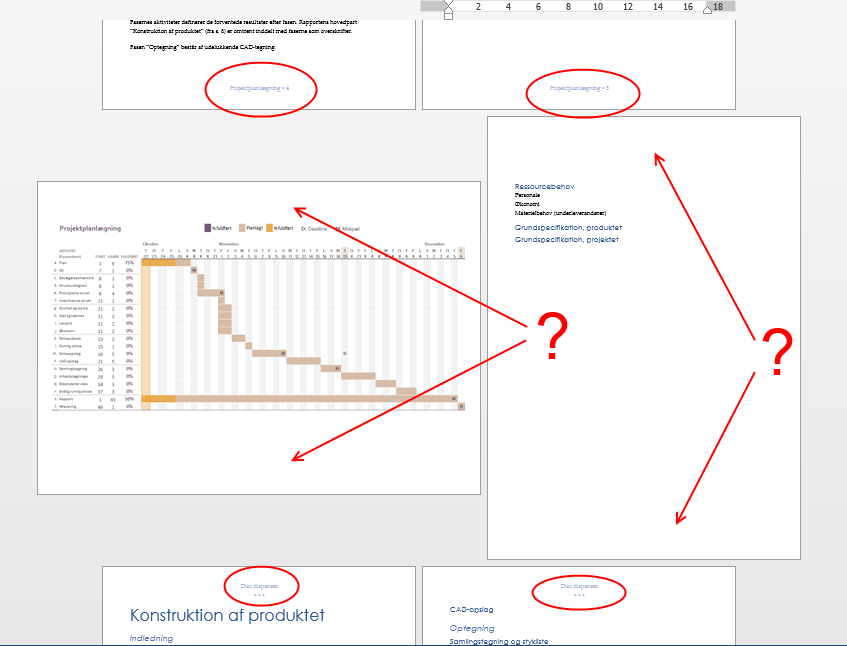
На этом снимке экрана видно, что на предыдущей и последующих страницах есть верхние и нижние колонтитулы, но не перевернутая, а не страница, следующая за перевернутой.
Что здесь произошло?
Как сделать так, чтобы нумерация страниц продолжалась без перезапуска в первую очередь, а затем, как я могу сохранить верхний и нижний колонтитулы хотя бы на вертикальной странице, которая внезапно не имеет их?
6 ответов
Перейдите в нижний колонтитул вашей альбомной страницы и на ленте (Дизайн | Навигация) выберите "Ссылка на предыдущий". Вы получите предупреждение, нажмите "Да". Это должно поместить текст нижнего колонтитула обратно. (Вам может понадобиться сделать то же самое для заголовка.)
Далее выделите номер страницы в нижнем колонтитуле. Щелкните правой кнопкой мыши и выберите "Форматировать номера страниц". Установите переключатель "Продолжить из предыдущего раздела".
Убедитесь, что разделы после страницы ландшафта не были затронуты. Если они есть, повторите процедуру для этих разделов.
Решено: Microsoft Word 2007.
- Дважды щелкните нижний колонтитул.
- Дизайнерская лента появляется в верхней части экрана
- На ленте дизайна в разделе "Верхний и нижний колонтитулы" выберите раскрывающийся список "Номер страницы" и выберите "Форматировать номера страниц..."
- В диалоговом окне "Формат номеров страниц" убедитесь, что переключатель "Нумерация страниц" установлен на "Продолжить с предыдущего раздела". Хит ОК.
Я испытал ту же проблему и исправил ее следующим образом:
- Я заметил, что когда я открывал раздел верхнего колонтитула на страницах, которые не имели верхнего и нижнего колонтитула, он отражался как верхний колонтитул первой страницы.
- Когда я отменил выбор другой первой страницы на этой странице, верхний и нижний колонтитулы продолжались.
- Вы должны будете сделать это на каждой затронутой странице
Windows Word 2013:
Так или иначе, Word создает новые разделы для нижних и нижних колонтитулов, чтобы упростить ориентацию по отдельности.
Чтобы решить вашу проблему, вы должны сказать Word, что он должен использовать настройки из предыдущего раздела.
- Перейдите в раздел Дизайн ленты или выберите нижний колонтитул.
- Затем выберите выпадающее меню Номер страницы на ленте
- Выберите Формат номера страницы, выберите продолжить из предыдущего раздела.
Самый простой способ сделать это - удалить разрыв страницы и заменить его разрывом раздела (следующая страница). В верхней части страницы после перерыва нажмите "Ввод" и вставьте еще один разрыв раздела (следующая страница). Переместите курсор назад к верхней части страницы (между двумя перерывами), измените ориентацию на альбомную и вставьте диаграмму. На следующей странице будет дополнительная строка абзаца, просто удалите ее.
Я столкнулся с той же проблемой, и вот как я ее решил.
У моей "альбомной" страницы не было нижнего колонтитула, как и страницы сразу после нее, но вторая "портретная" страница из альбомной начиналась с "О".
Поэтому я перешел на страницу с альбомной ориентацией и выбрал ту же опцию "Номер страницы внизу", что и изначально. Когда я это сделал, на странице пейзажа появилось "О".
Затем я дважды щелкнул на ленте нижнего колонтитула, выделил номер страницы, щелкнул правой кнопкой мыши -> отформатировать номер страницы и затем выбрал продолжение из предыдущего раздела. Как только я это сделал, разрыв в нумерации страниц исчез.